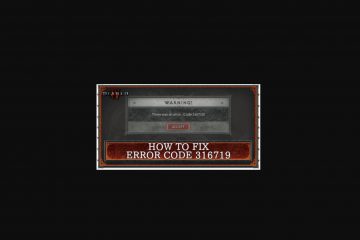Efter den senaste Windows 11-uppdateringen (bygger 26220.6772 och 26120.6772) har Microsoft bekräftat att det blockerar de flesta tillgängliga inofficiella metoder för att kringgå Microsoft-konton under den initiala Windows-inställningen, annars känd som Out-of-Box-upplevelsen (oobe). uppdateringar. Nu blockerar Microsoft en annan allmänt använda metod, dvs start MS-CXH: Localonly-kommandot.
Tja, de goda nyheterna är att de inte var de enda två tillgängliga metoderna. Det finns några fler lösningar tillgängliga. Så följ den här guiden; Vi har testat 5 tillgängliga metoder och framgångsrikt förbikopplat Microsoft-kontokravet under UT-boxupplevelsen (OOBE).
ctrl + skift + j till öppna. Skriv nedanstående JavaScript i Dev Console och tryck på Enter för att köra den. WINJS.Application.Restart (“MS-CXH://LocalOnly”) Windows 11 OOBE Developer Console Efter att ha kört kommandot, tryck” Escape “för att stänga utvecklarkonsolen. Och om det inte stängs av att trycka på Escape-tangenten, klicka på flera gånger på det tomma utrymmet för att stänga den. Ange nu namnet på det lokala kontot och tryck på knappen nästa . Observera att om du bestämmer dig för att behålla kontot lösenordsskyddat är detta rätt tid. nu, konfigurera privata inställningar enligt dina preferenser och klicka på på 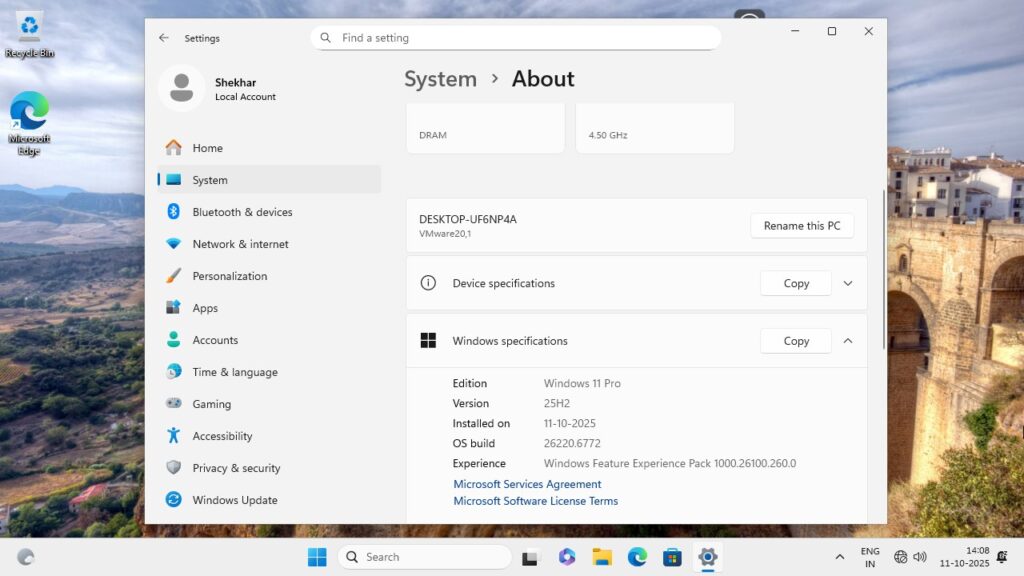
#2 Disable the Microsoft login page from OOBE
In this method, we are going to disable the online accounts page using the HideOnlineAccountsCreens-funktion. Genom att göra detta kan du ta bort Microsoft-inloggningssidan, vilket i slutändan resulterar i skapandet av ett lokalt konto.
Medan du är i fönstret Region Val, tryck på “ CTRL + F10 ” för att öppna kommandotolken. Skriv kommandot nedan i kommandotolken och tryck på Enter för att köra den. REG ADD HKLM \ Programvara \ Microsoft \ Windows \ CurrentVersion \ Oobe/V dideonLineAccountsCreens/T Reg_dword/D 1/F nu, stäng kommandotolken och starta om datorn. Vid omstart väljer du regionen och tangentbordets layout enligt ditt land och språk. Nu, när du är på nätverkssidan, ansluta till internet antingen via Wi-Fi eller Ethernet. Och klicka på knappen nästa . nu, konfigurera privatinställningarna enligt dina preferenser och klicka på nästa knapp. nu, följ på skärmen på skärmen till att slutföra processen (om alla). Slutligen kommer du att välkomnas till Windows 11-hemskärmen.
#3 Använd byPassnro-funktionen via register configuration
microSoft har blockerat det bara; Du kan fortfarande använda BYPASSNRO-registerkonfigurationen för att kringgå Microsoft-kontot och internetkravet under OOBE.
Medan du är i fönstret Region Val, tryck på” ctrl + F10 “för att öppna kommandotolken. Skriv kommandot nedan i kommandotolken och tryck på Enter för att köra den. REG ADD HKLM \ SOFTWARE \ MICROSoft \ Windows \ CurrentVersion \ oobe/V BYPASSNRO/T REG_DWORD/D 1/F och använd sedan kommandot nedan för att starta om datorn. avstängning/r/t 0 medan datorn är omstart, ta bort, ta bort ethernet. Vid omstart väljer du regionen och tangentbordets layout enligt ditt land och språk. När du är på nätverkssidan klickar du på alternativet”Jag har inte internet”nära nästa knapp. nu, ange namnet för det lokala kontot och tryck på Next Knapp. Observera att om du bestämmer dig för att behålla kontot lösenordsskyddat är detta rätt tid. nu, konfigurera privata inställningar enligt dina preferenser och klicka på
#4-domän Join istället (Windows 11 Pro)
Detta alternativ är bara tillämpligt om du är installation av Windows. I grund och botten är alternativet”Domain Join istället”för de användare som använder Windows-enheten för arbetsändamål. Men detta kan också användas för konsumenterna också.
Starta Windows 11 Out-of-Box-upplevelsen (OOBE) som vanligt, välj Regionen, tangentbordlayouten, nätverksanslutningen (Ethernet Preferred) och datornamn, och sedan när du är på” hur skulle du vilja ställa in den här enheten? “-sidan, välj” inställt för arbete nu, när du är på loggin, klicka på” Sign-alternativet”nedan.” och klickar på” join istället Ange äntligen namnet på det lokala kontot och ett lösenord, om du vill. nu, konfigurera privata inställningar enligt dina preferenser och klicka på 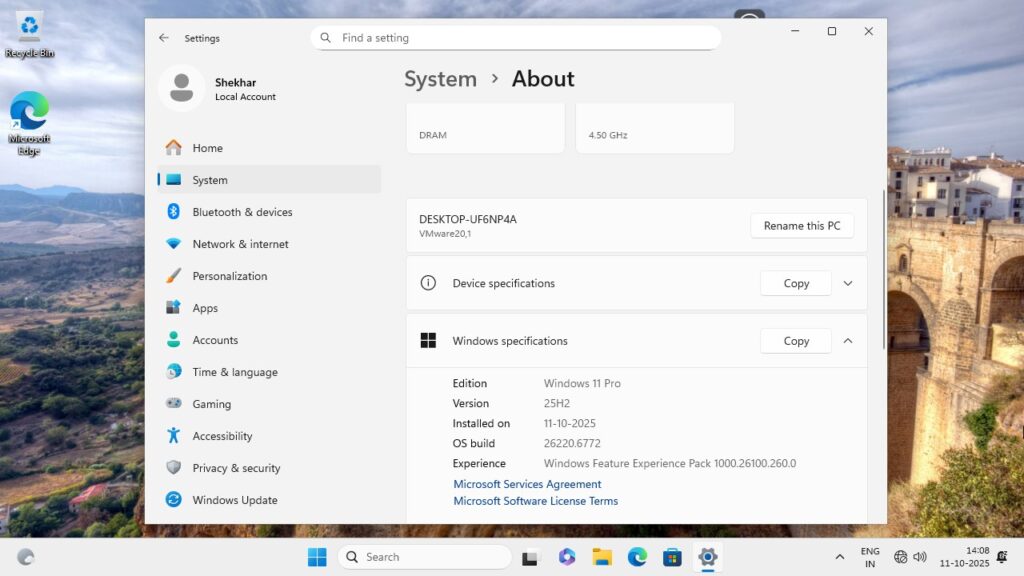
#5 Using Rufus (third-party)
Rufus is the third-party tool that we use most of the time to create a Windows bootable USB om vi inte använder Windows Media Creation-verktyget. Det har varit pålitligt och tillgängligt på marknaden under lång tid.
Rufus är ett mycket effektivt verktyg och kan användas för att kringgå Microsoft-konton, hårdvarukrav som TPM 2.0 och till och med internetanslutningskravet.
Ladda ner rufus och Windows 11 Iso-filen och inser in i usb-enheten för din PC-enhet. Öppna Rufus-verktyget och välj USB-enheten och den nedladdade ISO-filen. Klicka på knappen Starta . 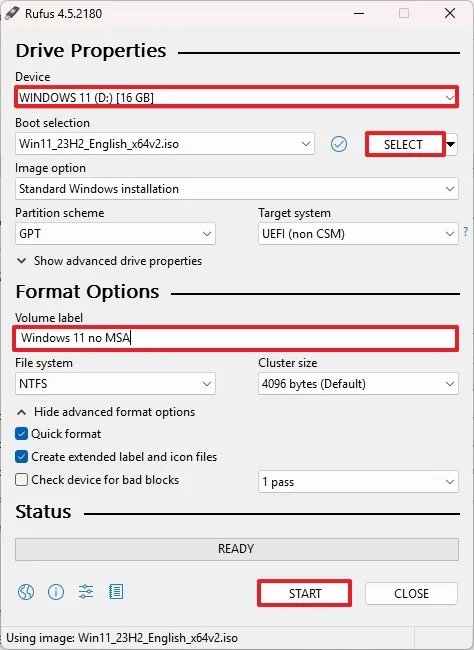 On Clicking the Starting the Start-knappen, en New
On Clicking the Starting the Start-knappen, en New 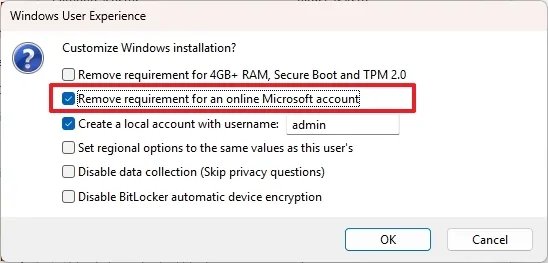 nu, användar du, usb till rent till cenane windows 11 på din enhet på din enhet. Eftersom vi skapade en anpassad ISO-startbar enhet, blir du inte ombedd att logga in på ditt Microsoft-konto.
nu, användar du, usb till rent till cenane windows 11 på din enhet på din enhet. Eftersom vi skapade en anpassad ISO-startbar enhet, blir du inte ombedd att logga in på ditt Microsoft-konto.
BYPASS Microsoft Account Krav i Windows OOBE
Detta är några arbetsmetoder som kan användas för att kringgå det obligatoriska Microsoft online-kontokravet under Windows 11 Out-of-Box Experience (OOBE).
Det finns några fler arbetsmetoder, som att skapa en anpassad ISO eller välja en anpassad Windows 11 som Tiny11 & Ghost Spectre, men det är ett ämne för en annan dag.
Om du har några frågor angående den här artikeln, låt oss veta om det i kommentarerna nedan. Och om du framgångsrikt har förbikopplat Microsoft-kontokravet, låt mig veta om det på X genom att märka mig.